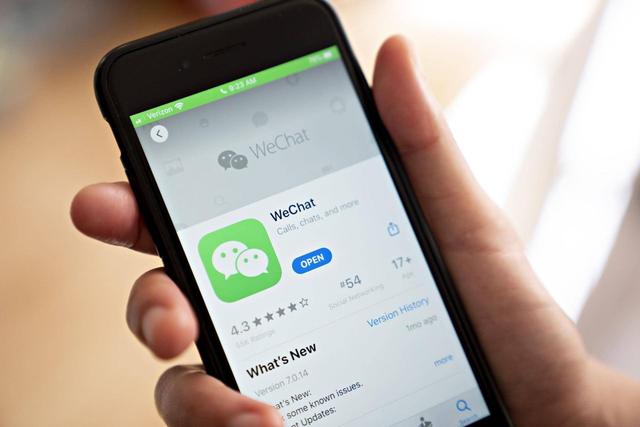京瓷1020MFP打印机驱动下载与安装全攻略
1. 打开IE浏览器,在网址栏输入dyjqd.com,进入打印机驱动网。这个网站是您下载所需驱动程序的官方来源。
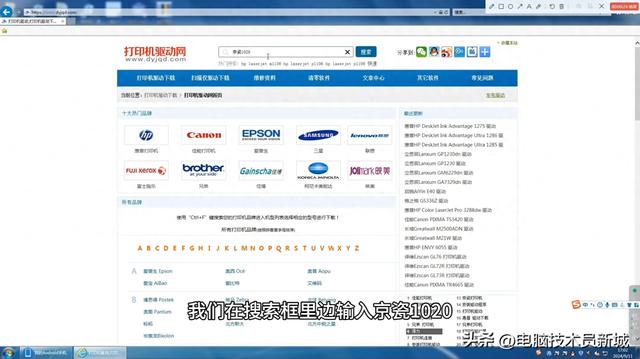
图1:官方网站页面
2. 在搜索框内输入“京瓷1020”,点击搜索或直接回车,寻找适合您打印机型号的驱动选项。确保您选择了正确的型号和操作系统版本。
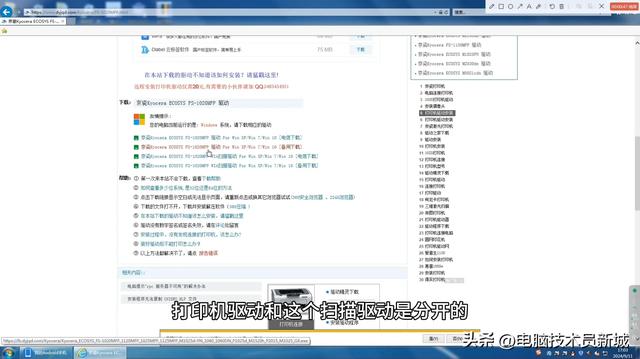
图2:搜索结果页面
3. 找到合适的驱动选项后,选择下载。请注意,打印机驱动和扫描驱动通常是分开下载的,需要分别下载并安装。
4. 下载完成后,关闭浏览器,找到下载的文件并双击打开。您会看到两个选项:一个是扫描驱动,另一个是打印机驱动。
5. 依次双击打开这两个驱动,按照提示进行安装。安装扫描驱动时,由于打印机尚未连接电脑,所以暂时不需要进行更多设置。
6. 安装打印机驱动时,选择“自动安装”,按照页面提示,点击“下一步”并选择“始终信任”进行安装。
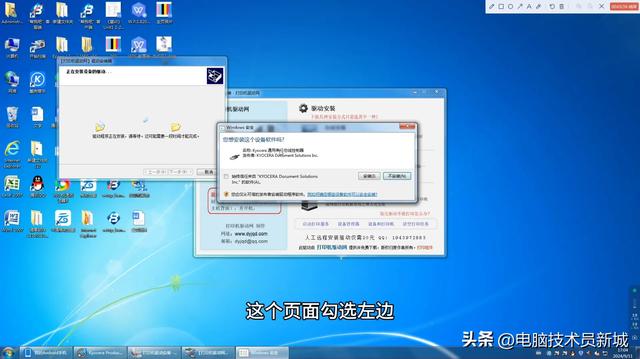
图3:安装打印机驱动
7. 安装完成后,连接打印机到电脑。电脑会自动检测并安装设备驱动。等待安装完成后,您就可以开始使用打印机了。
8. 打开“设备和打印机”选项,找到已安装的打印机,右键点击选择“打印机属性”,然后选择“打印测试页”。如果打印正常,说明打印机已正确连接到电脑。
9. 接下来,您需要安装扫描驱动。如果没有安装扫描驱动,您将无法使用扫描功能。打开之前下载的扫描软件,选择“快速安装”,然后找到并选中您的打印机型号进行安装。
10. 安装完成后,您就可以使用扫描程序了。无论是使用Windows自带的扫描程序,还是使用您安装的扫描软件,都可以轻松完成扫描操作。
至此,您已成功完成了京瓷1020MFP打印机的驱动下载与安装。如有任何问题,欢迎在评论区留言,我们会尽快为您解答。下期再见!